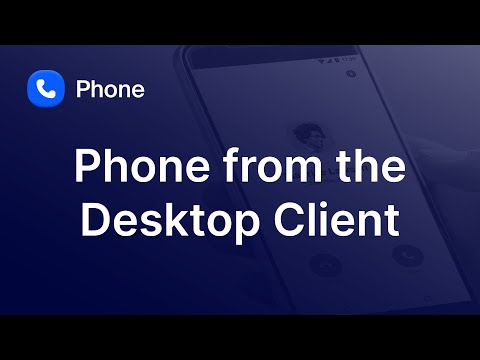Ovaj wikiHow vas uči kako privremeno ukloniti svoj Facebook profil s Facebooka, iako ćete se na njega moći vratiti jednostavnom prijavom. Ovaj se postupak razlikuje od trajnog brisanja vašeg Facebook računa.
Koraci
Metoda 1 od 2: Privremeno uklanjanje profila na mobitelu

Korak 1. Otvorite Facebook
Ovo je tamnoplava aplikacija s bijelim "f" na sebi. Ako ste prijavljeni na Facebook, otvaranje će vas odvesti na vaš News Feed.
Ako niste prijavljeni na Facebook na Androidu, unesite svoju adresu e -pošte i lozinku i dodirnite Prijaviti se za pregled Vijesti.

Korak 2. Dodirnite ☰
Nalazi se u donjem desnom kutu zaslona (iPhone) ili u gornjem desnom kutu zaslona (Android).

Korak 3. Pomaknite se prema dolje i dodirnite Postavke
Preskočite ovaj korak za Android.

Korak 4. Dodirnite Postavke računa
Nalazi se ili pri vrhu skočnog izbornika (iPhone) ili prema dnu ☰ izbornik (Android).

Korak 5. Dodirnite Općenito
Ova se kartica nalazi pri vrhu zaslona.

Korak 6. Dodirnite Upravljanje računom
To je donja opcija na ovoj stranici.

Korak 7. Dodirnite Deaktiviraj
Ova se veza nalazi desno od naslova "Račun".

Korak 8. Unesite svoju lozinku, a zatim dodirnite Nastavi
To će vas odvesti na stranicu za deaktiviranje.

Korak 9. Dodirnite razlog za deaktiviranje računa
Ako dodirnete Ostalo opciju pri dnu odjeljka morat ćete unijeti razlog za deaktiviranje.
-
Ako želite da Facebook ponovno aktivira vaš račun nakon tjedan dana ili manje, dodirnite Ovo je privremeno. Vratit ću se.
a zatim odaberite broj dana kako bi vaš račun bio deaktiviran.

Korak 10. Dodirnite Zatvori ako se od vas zatraži da poduzmete zasebnu radnju
Ako Facebook smatra da je vaš odabrani razlog ispravljiv, primit ćete skočnu poruku s alternativnom (izbornom) radnjom; kuckanje Zatvoriti uklonit će ovaj skočni prozor.

Korak 11. Isključite obavijesti putem e -pošte i/ili Messenger ako želite
Da biste to učinili, jednostavno dodirnite okvire pored Isključite primanje budućih e -poruka od Facebooka i Zadrži me prijavljenim u Messengeru odnosno.

Korak 12. Dodirnite Deaktiviraj
Nalazi se pri dnu stranice. Time ćete odmah deaktivirati svoj račun.
- Možda će se od vas tražiti da još jednom unesete lozinku prije nego što dođe do deaktiviranja.
- Svoj račun možete ponovno aktivirati tako što ćete se prijaviti na Facebook sljedeći put kada otvorite aplikaciju.
Metoda 2 od 2: Privremeno uklanjanje profila na Macu i računalu

Korak 1. Idite na Facebook stranicu
Nalazi se na Ako ste već prijavljeni na Facebook, ovo će vas odvesti na vaš News Feed.
Ako niste prijavljeni na Facebook, unesite svoju adresu e-pošte (ili telefonski broj) u gornji desni kut zaslona i kliknite Prijaviti se nastaviti.

Korak 2. Pritisnite ▼
Vidjet ćete ovu ikonu u gornjem desnom kutu Facebook stranice, desno od ?
ikona. Klikom na njega otvorit će se padajući izbornik.

Korak 3. Pritisnite Postavke
Nalazi se pri dnu padajućeg izbornika.

Korak 4. Kliknite karticu Općenito
Ovu opciju vidjet ćete u gornjem lijevom dijelu stranice.

Korak 5. Kliknite Upravljanje računom
To je zadnja opcija na stranici.

Korak 6. Kliknite vezu "Deaktiviraj svoj račun"
Ova je opcija neposredno iznad Zatvoriti dugme.

Korak 7. Upišite svoju lozinku za Facebook
To ćete učiniti u tekstualnom polju blizu sredine stranice.

Korak 8. Pritisnite Nastavi
Sve dok je vaša lozinka točna, to će vas odvesti na stranicu za deaktiviranje.

Korak 9. Kliknite razlog za deaktiviranje
To ćete učiniti u odjeljku "Razlog napuštanja" pri dnu stranice.
-
Ako želite da Facebook ponovno aktivira vaš račun nakon tjedan dana ili manje, kliknite Ovo je privremeno. Vratit ću se.
a zatim odaberite broj dana kako bi vaš račun bio deaktiviran.

Korak 10. Pritisnite Zatvori ako se od vas zatraži da poduzmete zasebnu radnju
Ovisno o odabranom razlogu odlaska, Facebook vam može preporučiti da se odjavite ili dodate prijatelje umjesto da deaktivirate svoj račun.

Korak 11. Pregledajte izlazne mogućnosti
Prije deaktiviranja računa možete provjeriti ili poništiti sljedeće opcije:
- Odjava e -pošte - Označite ovaj okvir kako biste spriječili Facebook da vam šalje e -poštu.
- Glasnik - Deaktivira i Facebook Messenger. Ako ne označite ovaj okvir, ljudi će vas i dalje moći potražiti i poslati vam poruke putem Messengera.
- Izbrišite aplikacije - Ako ste programer na Facebooku i stvorili ste aplikacije, one će biti navedene na ovoj stranici. Ako označite ovaj okvir, uklonit ćete ih s profila razvojnog programera.

Korak 12. Pritisnite Deaktiviraj
To je plavi gumb pri dnu stranice.
Možda ćete nakon ovog koraka morati ponovno unijeti lozinku

Korak 13. Kliknite Deaktiviraj sada kada se to od vas zatraži
Time ćete deaktivirati svoj Facebook račun. Ako ga želite ponovno aktivirati u bilo kojem trenutku, jednostavno idite na Facebook stranicu za prijavu, unesite svoju adresu e-pošte i lozinku, a zatim kliknite Prijaviti se.
Savjeti
Kad deaktivirate, svi se podaci na vašem profilu spremaju u slučaju da se želite vratiti
Upozorenja
- Deaktivirajte samo kad trebate. Ako to radite prečesto, nakon određenog vremena nećete smjeti ponovno aktivirati svoj račun.
- Jedini način da trajno uklonite osjetljive podatke s Facebook poslužitelja je brisanjem vašeg računa.